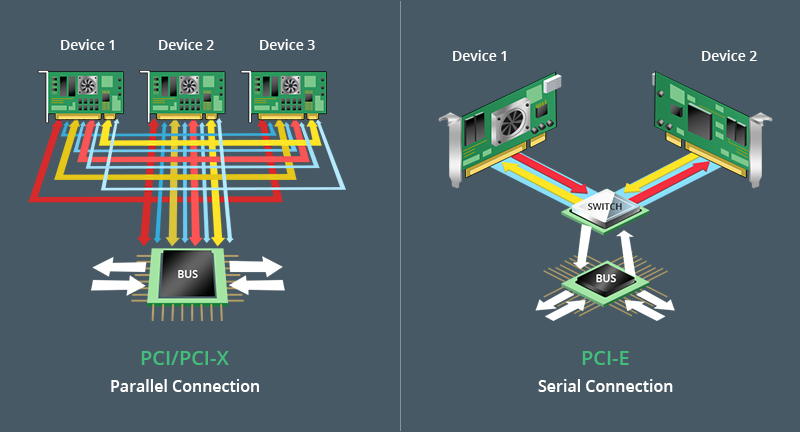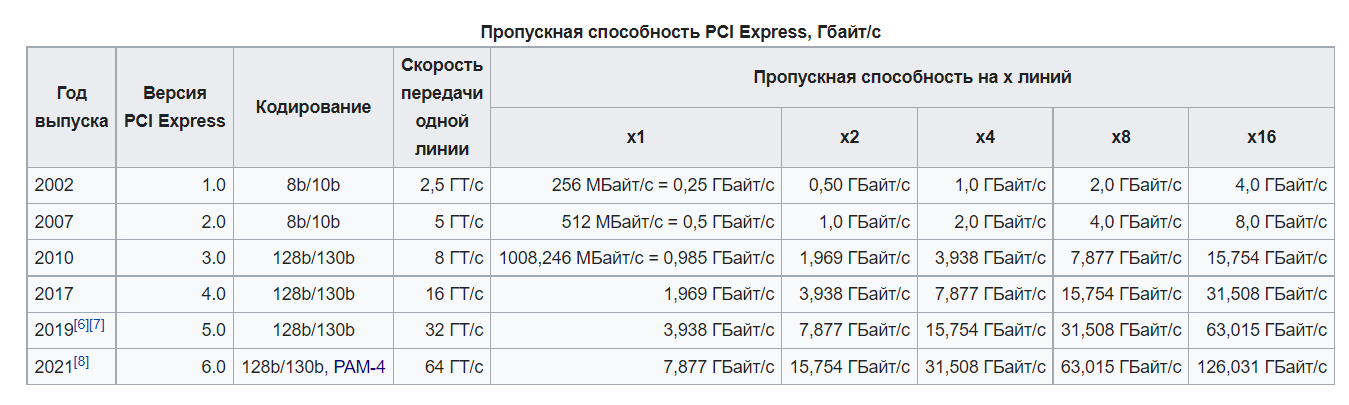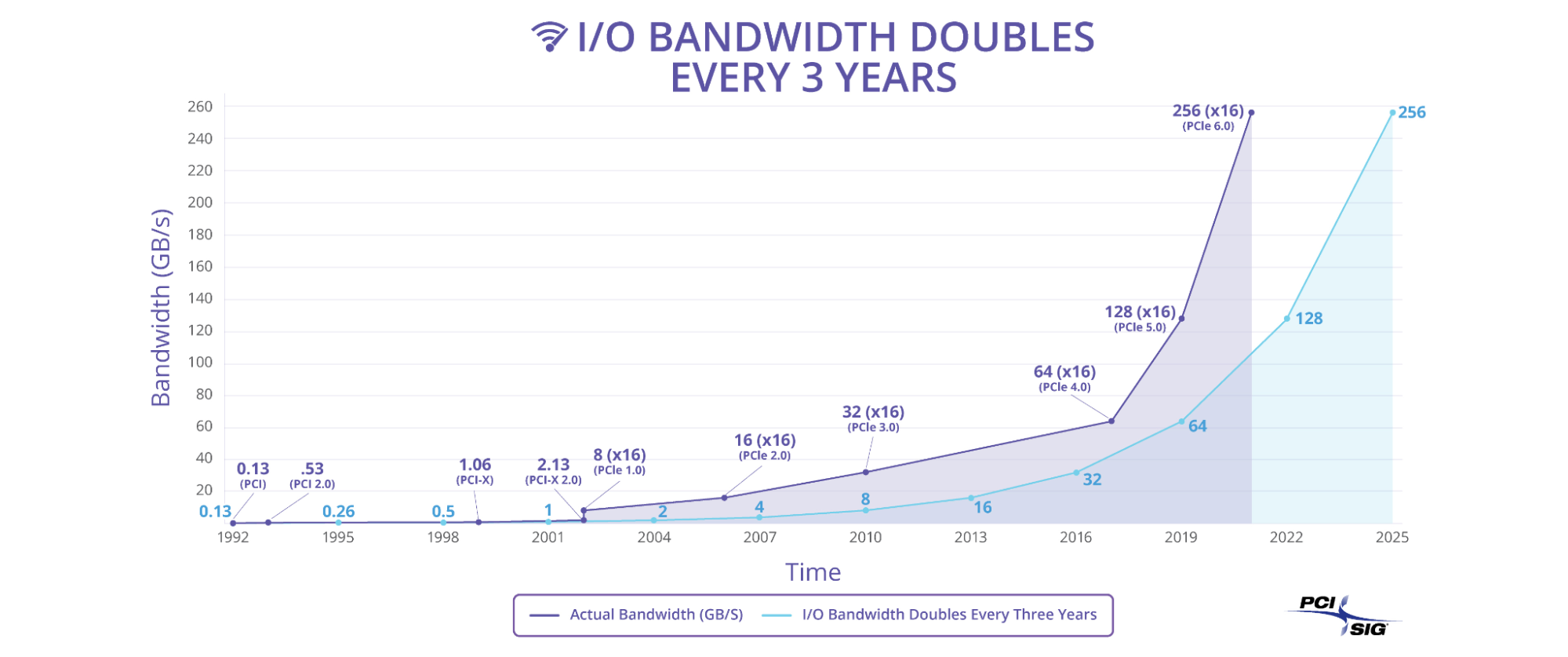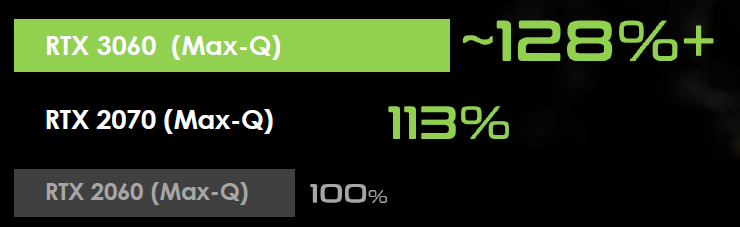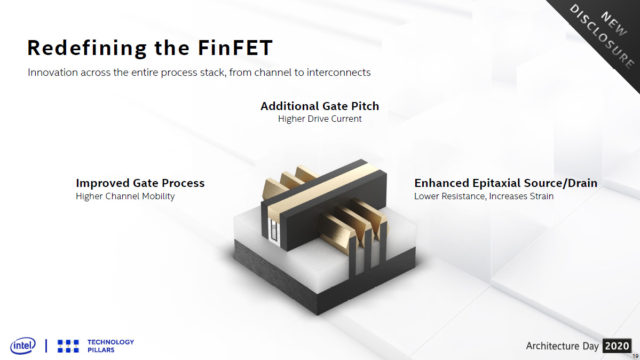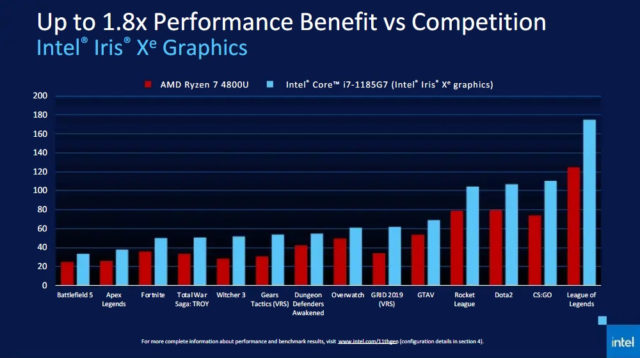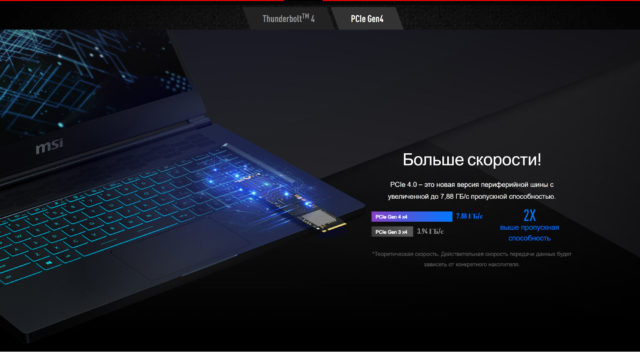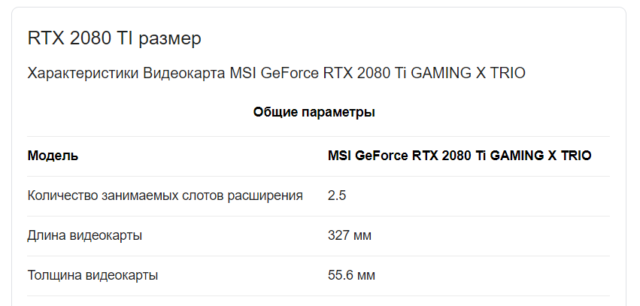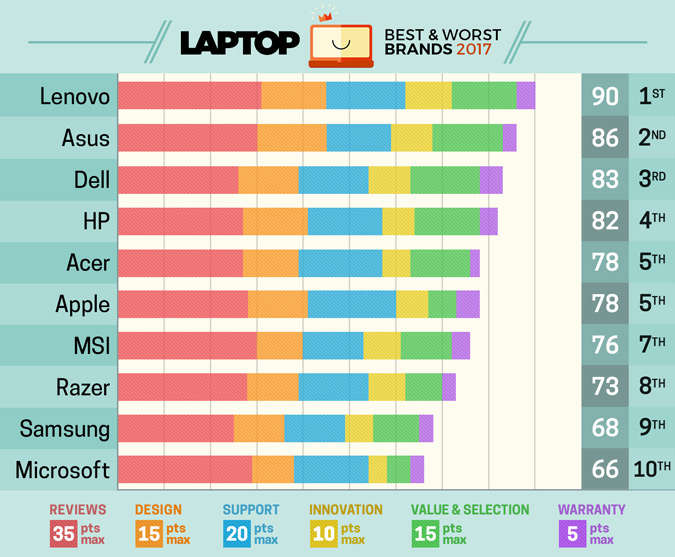Это игровой ноутбук от MSI — Titan GT77. И тут всё “САМОЕ”. Самый топовый процессор, самая топовая видюха, самый топовый вес и даже охлаждение очень самое! Но как водится, есть проблемки, тьфу ты, проблемы!
Сегодня, мы разберёмся, какие есть передовые технологии в этом ноутбуке. Почему и как он охлаждается жидким металлом? И можно ли заменить свой стационарный ПК на ноутбук?
Дизайн

Серия MSI Titan не обновлялась с 2019 года. Всё потому что инженеры трудились 3 года над этим устройством. Сами MSI позиционируют этот игровой ноутбук, как самую мощную модель в их линейке. У этого ноута конечно очень интересный форм фактор.
У MSI есть несколько линеек ноутбуков, которые отвечают разным потребностям пользователя. Наша модель находится в верхней точке пирамиды, с подзаголовком экстрим. Но есть и модельки попроще.
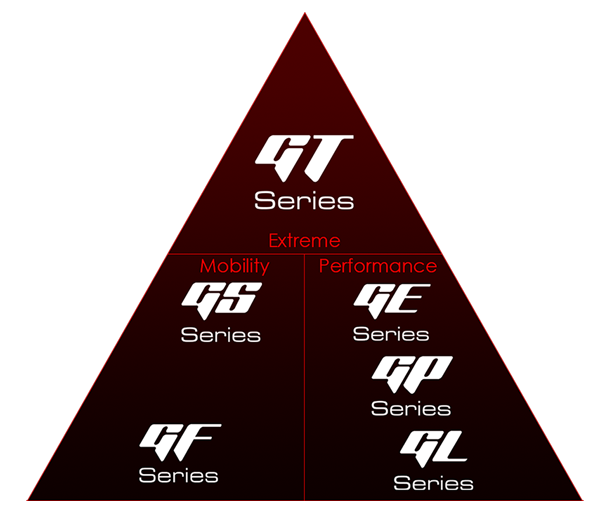
Возьмём к примеру серию GS Stealth.

Хоть это и игровой ноутбук, но тут мы не видим толстой подложки, которая есть у нашего образца. Это объясняется просто, GS модели идут с более энергоэффективными конфигурациями и не требуют экстремального охлаждения.
Я думаю вы уже догадались, почему у нашей модели GT, да и предыдущих, такой форм-фактор. Толщина нашего образца 23мм. Хотя, например, прошлый флагман, GT76, был толщиной аж 44 мм! То есть, модель у меня в руках можно назвать портативной! Ноуты очень мощные и нужно очень много места под охлаждение и кое-какие дополнительные штуки, о них мы расскажем позже. В нашей модели, всё охлаждение было перенесёно в заднюю часть.
Этот ноутбук весит 3,5 килограмма! Это много, например, MacBook Pro 16 весит всего лишь 2,1 кг!
Но выглядит всё впечатляюще и монолитно. Давайте к самому интересному, мощности!
Мощность. Процессор
Тут стоит процессор 12 поколения от Intel — i9-12900HX. Он выполнен по 10 нанометровому техпроцессу. Хотя Intel отказались от таких формулировок и просто говорят что процессор сделан на основе Intel 7.
Во-первых, обратите внимание на приписку HX, она означает что этот процессор у Интел считается мобильным. Разработан специально для ноутбуков.

Линейка представлена несколькими чипами для ноутбуков. В нашем образце стоит самый мощный. И он вполне себе на уровне старших братьев! Судите сами, 16 ядер и 24 потока: из них 8 производительных и 8 энергоэффективных ядер. Производительные ядра поддерживают многопоточность. Это технология Intel, которая позволяет увеличить мощность, за счёт того, что ядро решает сразу несколько задач.
Рабочая частота производительных ядер от 2,4 до 5 ГГц. У энергоэффективных 1,7 до 3,6 ГГц. Кэш память, общая для всех ядер — 30 МБ. Есть возможность разгона с помощью утилиты MSI Center. Но это для самых смелых, лично мне кажется что доступных функций хватает с головой!
А что с троттлингом? Тут всё отлично. Мы гоняли процессор в многопоточном тесте от Cinebench 15 и не выявили падений производительности. Это возможно благодаря охлаждению Cooler Boost, помните да? Это из-за него, тут такое утолщение. Судя по результатам тестов, этот проц кладёт на лопатки все предыдущие модели и нос к носу бегает со старшими братьями!
Так ну вроде с процессором нам всё понятно. Он топ и явно подходит под определение “Самый”. А как там дела с видеокартой?
Видеокарта
На борту стоит Nvidia RTX 3080 Ti. И это самая мощная видюха, которую можно поставить в ноутбук на данный момент.
Вообще, у серии RTX Ti есть два варианта. Кстати, Ti, расшифровывается как Титан и это означает что она мощнее своего аналога без такой приставки. Большtе количество потоковых процессов, пропускная способность памяти и другое. Это стационарные решения, которые считаются самыми мощными видеокартами у NVIDIA, на данный момент:

У нас же стоит Laptop-версия, то есть для ноутбуков. Что там внутри?
16 гигабайт графической памяти GDDR6 и шина с поддержкой 256 бит. Максимальная мощность, при использовании специального ПО от MSI, составляет 175Вт! Называется она MSI Overboost Technology и позволяет разгонять видеокарту до предела. Более того она ещё умеет делать это в связке с процессором и выдавать целых 250 Ватт! 175 на видюху и 75 на процессор. Недаром тут в комплекте идёт блок питания на 330Вт, этот боец любит кушать. Ну и производительность и тестики, куда ж без них?
В 3DMark, карточка удерживает уверенную победу среди своих собратьев в среднем процентов на двадцать. Проверяли естественно среди ноутбучных видеокарт.
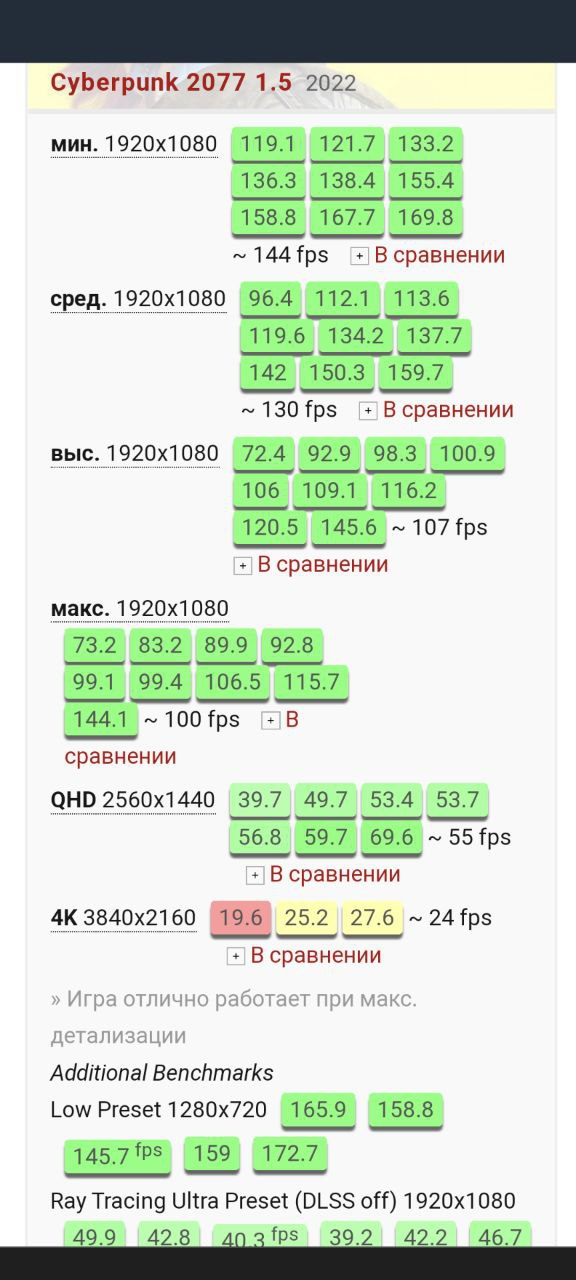
Ну и ко всей моей любви к графикам, тестить надо в живую. Например, в Cyberpink 2077. Ну и тут без вопросов, у меня стояли ультра настройки всего чего можно и аппарат вполне себе летает. Кстати, обратите внимание на звук. Это конечно очень субъективно, да и через монитор всё не передать. Но для меня он достаточно глубокий и как дефолтный вариант, нравится.
Но есть одно жирное НО. Если мы отключим сейчас ноутбук от питания, то увидим совершенно другую картину, как и на любом другом игровом ноутбуке.
Ну и тут понятно с чем это связано. Как мы обсуждали выше, ноутбук требует много энергии и если отключить питание, то упадёт мощность. Экран тоже пострадает, вместо заявленных 120 Гц, частота упадёт до 60. Как мы знаем из обзоров смартфонов, повышенная герцовка, потребляет больше энергии. Кстати, это принудительно. Если вы не подключены к розетке, то повысить герцовку не получится. Но если есть питание, это настраивается через вот эту ПОшку от MSI.
Ну и что по итогу? Если быть прицепленным к розетке, то мощность ноута вполне сопоставима со стационарными конкурентами. Что в общем-то отличный результат, если вы неравнодушны к коворкингам и прочим передвижениям.
Кстати, тут стоит картридер и это очень удобно. Например, для теста с рендером видео, материал загрузил прямо отсюда. Естественно ноут отлично справляется и со сложным рендером видео, например, рендер пяти минутного 4K-ролика, занял совсем немного времени.
Давайте перейдём наконец к охлаждению и тут есть что рассказать!
Охлаждение
Давайте, для начала посмотрим под капот.

Выглядит круто! Тут стоит 4 вентилятора и 7 теплоотводящих трубок. Обычно ставят два вентилятора. А тут решили сделать 4 штуки и это считается много. Все конечно диктуется железом, под такую мощность нужно много холода. И самая крутая штука, её тут не видно, она внутри, термопрокладка с фазовым переходом! Что это значит?
Как мы видим на примере этого ноутбука и многих других, мощности растут. И растут из года в год. Но вот с охлаждением, как-то совсем крутых, а главное массовых решений, мы не наблюдаем. Вот попробуйте вспомнить. Первое, что приходит на ум, водяное охлаждение, кто-то балуется жидким азотом. Ну и конечно термопаста, ей ещё наши деды пользовались и кстати пользуются до сих пор. Эта субстанция, помогает отводить тепло, например от процессора, тем самым охлаждая его. Но такое решение, уже морально устарело, хотя и до сих пор показывает себя достаточно эффективно. Ставь лайк, если тоже менял пасту на своём процессоре!
В общем, сидели инженеры, думали и нашли интересное решение. Это сплав трёх элементов: висмута, индия и олова. Иногда есть какие-то секретные присадки, у разных производителей. Но по итогу, мы получаем прокладку похожую на жидкую ртуть или жидкий металл.
Изначально прокладка в твёрдом состоянии. Если происходит нагрев от 50 градусов, то прокладка плавится и в таком состоянии, может отводить тепло эффективнее термопасты, по заверениям на 10-20 процентов лучше. Иногда, какое-то количество термопрокладки может прикипеть к меди, из которых состоят теплоотводящие трубки. Это не страшно. Можно отполировать проблемное место и неприятность исчезнет. Ещё некоторые пользователи жалуются, что прокладка может прикипеть к процессору. Но такая проблема есть и у термопасты. Заменить в домашних условиях можно, но тогда вы потеряете гарантию, так как придётся вскрывать нижнюю крышку.
По итогу, охлаждение справляется со своими задачами и не даёт перегрева. Да ещё и с помощью необычных технологий!
Ну и кратенько, посмотрим ещё раз, что есть внутри. Собственно, весь вычислительный блок находится под системой охлаждения, и это также объясняет утолщение. Кстати, помимо вместительности, такая форма помогает потокам холодного воздуха лучше передвигаться внутри ноута.
Тут стоит высокоскоростной SSD-накопитель от Samsung PM9A1, но он находится не под системой охлаждения, а отдельно на плате.
В некоторых тестах, SSD-шка перегревалась и начинала работать со сбоями. Помимо этого, тут стоит 4 слота под оперативную память, с оперативкой проблем замечено не было. При желании можно увеличить максимальную оперативку до 128 гигов!
Блок батареи тут огромный. Батарея на 99,9 ватт часов и это максимально возможное значение, чтобы ноутбук можно было взять собой в самолёт. В принципе, результаты автономной работы неплохие. Для просмотра видео на YouTube батареи хватит на 7 часов. Но вот автономность в играх совсем грустная. Но всё-таки, учитывая какое железо стоит внутри, грех жаловаться!
Экран
У нашей модели стоит матовый, 17-дюймовый 4K-дисплей с IPS матрицей, максимальное разрешение 3840 на 2160 пикселей. Поддержка 120 Герц, при условии, что ноутбук подключён к розетке. Тест на мерцание и время отклика отличный. ШИМов обнаружено не было, а отклик всего лишь 5 мс, отлично подходит для игр.
Подсветка и клавиатура

Клавиатура тут очень приятная. Это SteelSeries с технологией Cherry MX Ultra. К слову сказать, компания Cherry существует на рынке уже 70 лет! И всё, чем они занимаются на протяжении этих лет, это клавиатурными переключателями. Так что, клавиатура просто обязана быть топовой.
Если по-простому, это механические кнопки, у которых очень хороший ход и тактильная отдача. Тут конечно нужно щупать самому, но нажимается очень приятно. Но не все кнопки механика. К примеру стрелки — классические мембранные. Это сделано, для того, чтобы не увеличивать толщину корпуса. Насколько я знаю, любители гонок, предпочитают управлять именно стрелками, поэтому имейте ввиду.
Самое приятное тут, это конечно RGB-подсветка. Помимо самой клавы, она переходит в блок охлаждения и на логотип MSI, выглядит круто. Через встроенное ПО SteelSeries, подсветку можно настроить как душе угодно и даже синхронизировать подсветку лого, с задней частью корпуса.
Ну и последнее — разъёмы. На них не экономят, это хорошо. На левой стороне находятся: разъем питания, два USB 3.2 второго поколения USB-A, кардридер и комбинированный аудио разъем. По правой стороне, у нас: один USB 3.2, два Thunderbolt 4, Mini DisplayPort, HDMI, и даже запихнули гигабитный Ethernet порт!
Выводы

MSI Titan GT77 — это абсолюднто топовое решения от бренда, которое подойдет фанатам игр и не только… Cyberpunk 2077 в 4K, с ультра-настройками и рей-трейсингом? Легко. Doom Eternal на полную мощность — раз плюнуть. Правда кулеры тут очень сильно шумят и это надо иметь ввиду. А еще это конечно довольно тяжелая машина и портативной ее можно назвать с трудом: зато на мощности не сэкономили.